Cómo cambiar los colores del comando de comando
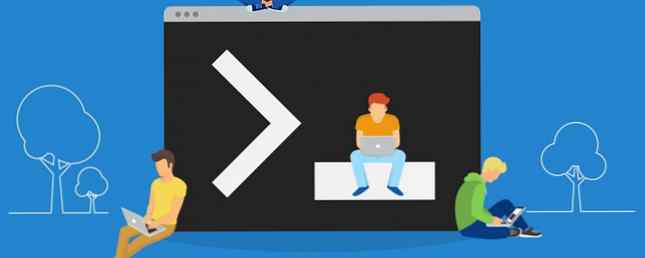
¿Alguna vez se detuvo para notar lo suave que se ve la ventana del símbolo del sistema? Incluso después de todo este tiempo, sigue siendo texto blanco sobre un fondo negro. Es como un retroceso a los primeros días de la computación..
Seamos honestos, el diseño de la aplicación tampoco es exactamente moderno, pero no podemos hacer nada al respecto. Sin embargo, podemos cambiar los colores predeterminados de la aplicación de solicitud de comando y mejorar el esquema de color que vemos al golpear comandos 15 comandos de CMD Todos los usuarios de Windows deben saber 15 comandos de CMD que debe saber cada usuario de Windows herramienta. Estos son los comandos CMD más útiles que cada usuario de Windows necesita saber. Lee mas . Miremos más de cerca.
Cómo cambiar el color del símbolo del sistema

Para cambiar los colores predeterminados del símbolo del sistema, simplemente siga las sencillas instrucciones paso a paso a continuación:
- Abre el comienzo menú.
- Tipo cmd y presione Entrar.
- Haga clic en Símbolo del sistema para abrir la aplicación.
- Haz clic derecho en la barra de título de la aplicación.
- Seleccionar Propiedades en el menú contextual.
- Haga clic en el Colores pestaña en la parte superior de la ventana.
Ahora tienes varias opciones para jugar. En la esquina superior izquierda de la ventana, verá las cuatro propiedades que puede cambiar. Son Texto de pantalla, Fondo de pantalla, Texto emergente, y Fondo emergente.
En cuanto al color, puede seleccionar una de las opciones precargadas o ingresar sus propios valores RBG en el cuadro de la derecha.
Por último, en la parte inferior de la ventana, puede cambiar la opacidad del símbolo del sistema. Puede establecer una opacidad muy alta si elige colores de texto adecuadamente brillantes. Mientras tenga abierta la ventana de Propiedades, vale la pena explorar las otras pestañas. Puede cambiar configuraciones como el tamaño del cursor, la fuente y el tamaño del texto.
Si desea obtener más información sobre la aplicación, consulte nuestra guía de los mejores trucos y sugerencias de la línea de comandos. Los mejores trucos y sugerencias de la línea de comandos. El mejor símbolo de la línea de comandos. Fácil de usar, pero potente. Aquí hay 15 trucos y sugerencias de comandos de comando que puede haber perdido. Lee mas .
Explorar más sobre: Símbolo del sistema, .


